Bereikmasker samen met andere gereedschappen
Het bereikmasker kun je alleen gebruiken in combinatie met een drietal andere gereedschappen in de ontwikkelmodule. Het is daarom aan te raden om eerst de uitleg te lezen over het aanpassingspenseel, het radiaalfilter of het gegradueerd filter in eerdere tutorials. Dat maakt het veel eenvoudiger om onderstaande uitleg over het bereikmasker te volgen.
Bereikmasker (kleur) in de praktijk
Voordat je het bereikmasker kan gebruiken dien je eerst een selectie te hebben gemaakt met het penseel, radiaalfilter of gegradueerd filter. Pas dan licht het gereedschap bereikmasker op en is het mogelijk met hulp van de schuifregelaar het bereik van de aanpassing te verfijnen.

Om de kleuren van het strand beter uit te laten komen gaan we met behulp van het gegradueerd filter het strand donkerder en iets geler maken.


Door de Alt-toets ingedrukt te houden en tegelijkertijd met ingedrukte linker muisknop de schuifregelaar te bewegen verfijn je het masker verder. Door de schuifregelaar naar links te schuiven is de selectie kleiner gemaakt.

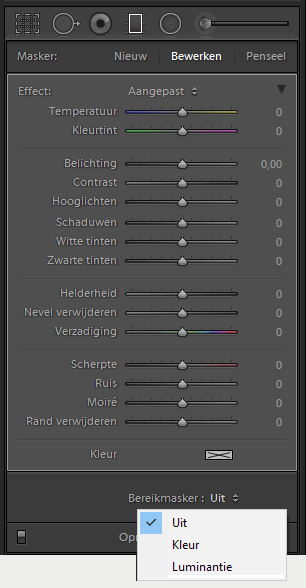
Met de kleurbereikkiezer (pipet) is het mogelijk 5 verschillende punten te selecteren die binnen het bereik van het masker moeten vallen. Het bereik is verder te verfijnen met de schuifregelaar ‘Hoeveelheid’.
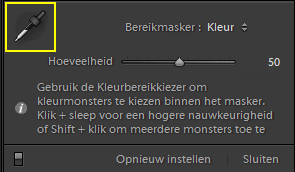

Nu je de selectie hebt verfijnd kun je door gebruik te maken van de verschillende schuifregelaars de gewenste aanpassingen doen. Klik eerst op de letter ‘O’ van je toetsenbord om de rode maskeroverlay onzichtbaar te maken zodat je het effect van je aanpassingen goed kunt beoordelen.
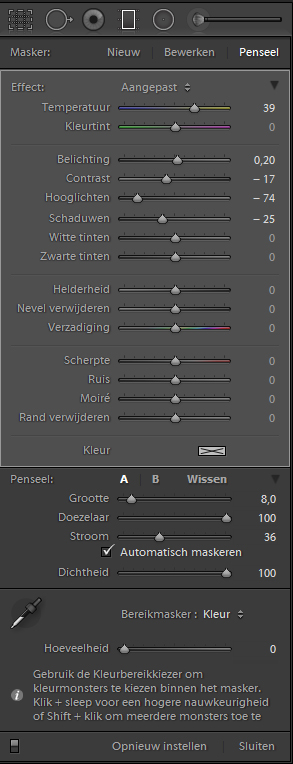

Bereikmasker (luminantie) in de praktijk
Bij het bereikmasker luminantie gaat het niet om het bereik van een kleur of tint maar om het bereik in helderheid. De enige aanpassing in de originele foto die hier is gedaan is dat de foto is uitgesneden in het formaat 16 x 9. De lucht kan wel wat meer doortekening gebruiken.
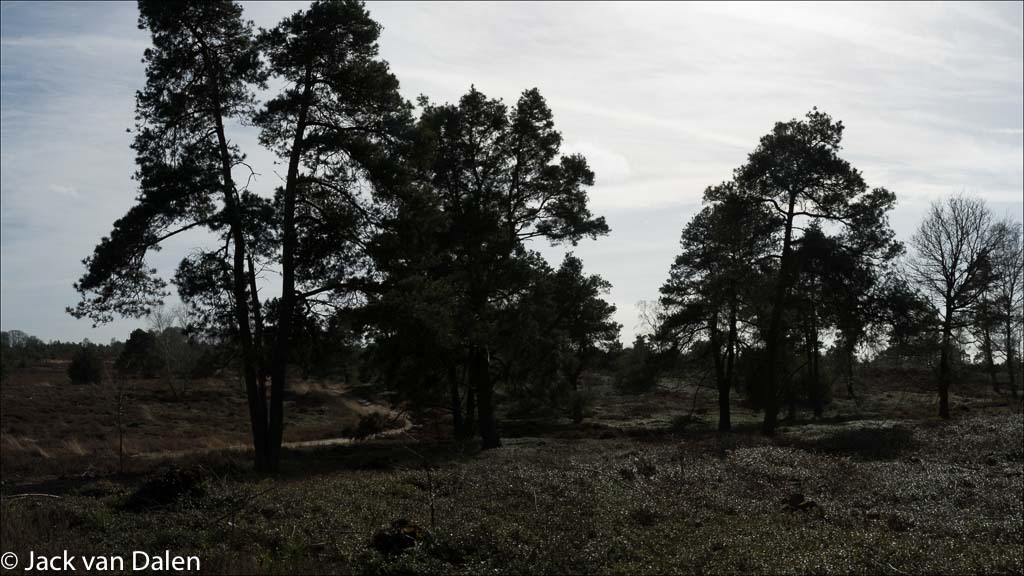
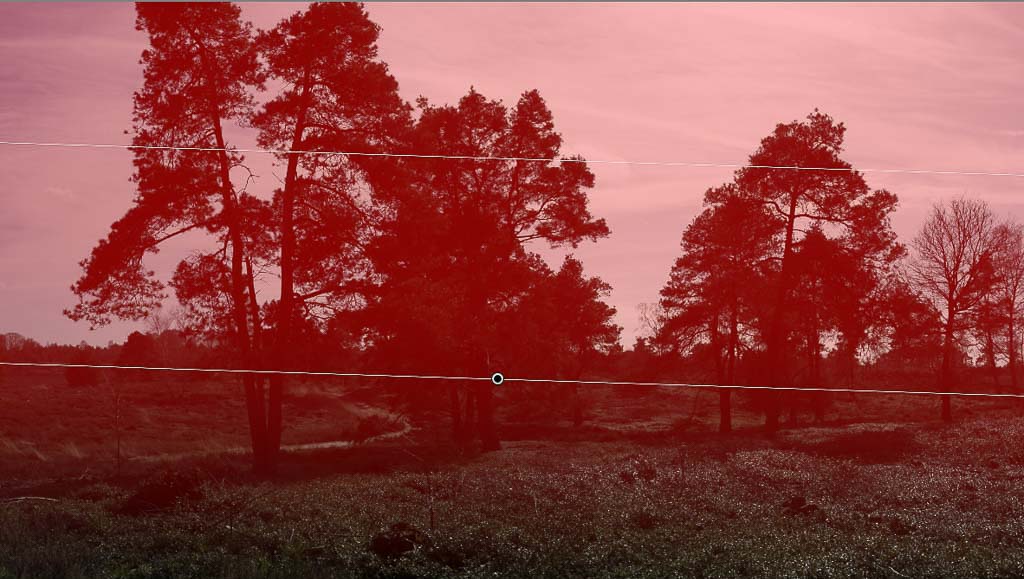
De overlay loopt door tot de hoogte van de struiken en de bodembedekking. Met behulp van het bereikmasker gaan we dit geselecteerde deel corrigeren. We kiezen nu echter niet voor ‘Kleur’, maar voor ‘Luminantie’.
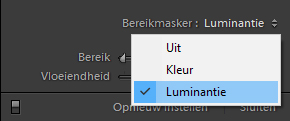
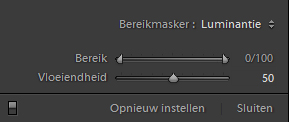
Met de schuifregelaar ‘Bereik’ geef je aan welke lichte delen en welke donkere delen van de selectie je wilt aanpassen. Door het linker deel van de schuifregelaar met ingedrukte Alt-toets naar rechts te slepen, sluit je de donkere delen van de selectie uit (de lichte delen worden gewijzigd). Sleep je het rechter deel van de schuifregelaar met ingedrukte Alt-toets naar links sluit je lichte delen uit van de selectie (de donkere delen worden gewijzigd). ‘Vloeiendheid’ is eigenlijk hetzelfde als een doezelaar. Hiermee bepaal je hoe vloeiend de overgang is van het deel dat binnen de selectie valt en het deel dat er buiten valt.
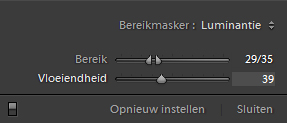
Hieronder wat het resultaat kan zijn van de gebruikte instellingen op basis van mijn persoonlijke voorkeuren. Uiteraard is er hier geen sprake van goed of fout, maar bepaalt je eigen smaak hoe je het uiteindelijke beeld wil optimaliseren.


















2 reacties
Ik gebruik deze bewerkingsgereedschappen nu vaak, het is een prachtig subtiel gereedschap. Juist bij wat sterkere contrasten die de camera net niet toont maar wel in t beeld zitten. Ik gebruik meestal niet de alt toets tijdens het schuiven. Maar kijk wat er gebeurt en wat me bevalt. Het masker bekijk ik daarna om te checken of t niet tè is of ik net niet goed zit. En je kunt t op meer punten verschillend in 1 foto toepassen. Ook met radiaal super handig!
Klopt helemaal Vivian.